恭喜您使用新的 Beosound Theatre!
本指南包含有關 Beosound Theatre 日常使用和操作的信息,Beosound Theatre 本身可以作為一個強大的條形音箱發光,當與電視和外部 Bang & Olufsen 和 Wireless Powerlink 兼容揚聲器集成時,可以創造身臨其境的劇院體驗。
本指南最好在您組裝好 Beosound Theatre后使用。其他有用的資源包括:
1. 組裝指南:指導您完成 BeosoundTheatre 及其部件的組裝,以及初始連接和聲音配置步驟。
2. 重要信息和保修:解釋產品規格、合規性、產品保修選項以及法律和技術信息。
3. Bang & Olufsen 應用程序:通過Beosound Theatre 控制和個性化您的體驗。
為什么要下載該應用程序?
Bang & Olufsen 應用程序為軟件更新和控制您的 Bang & Olufsen 產品和體驗提供了空間, 讓您可以參與體驗 beta 測試等。 Bang & Olufsen 應用程序包含許多全新的功能,可用于個性化您的 Beosound Theatre,
例如: • 聆聽位置; • 聲音模式; • 收藏夾。
下載應用程序 從您的應用商店下載 Bang & Olufsen 應用,或掃描下方二維碼,訪問 Beosound Theatre 提 供的所有功能和個性化機會:
如果您還沒有賬戶,請繼續操作并新建一個。當您的 Beosound Theatre 組裝好并打開時,用程序會提示您進行設置。或者,您可以通過點擊應用主屏幕右上角的“+”按鈕,在產品列表中找到,然后按照提供的步驟添加產品。
然后,我們會要求您:
1. 通過 Wi-Fi 或以太網電纜連接到您的家庭網絡;
2. 更新軟件;
3. 命名您的 Beosound Theatre。
應用內初始設置
在您的 Beosound Theatre 準備好用于日常使用之前,需要進行一些初始的應用內設置。這些步驟取決于您的 Beosound Theatre 設置:
1. 啟用 Bang & Olufsen 模式;
2. 啟用 Bang & Olufsen 模式;
3. 連接外部揚聲器;
4. 校準您的電動設置;
5. 創建您的第一個聆聽位置;
6. 允許自動更新。
啟 用 BANG & OLUFSEN 模式(僅限 LG 屏幕)
如果您的設置包括 LG 屏幕 C 系列、G 系列和 Z 系列(比 CX、GX、ZX 更新),請確保按照Beosound Theatre 組裝指南中的說明進行連接。啟用 Bang & Olufsen 模式可讓您將屏幕用作集成的 Bang & Olufsen 體驗。Bang & Olufsen 應用程序會知道您的 Beosound Theatre是否連接到兼容的 LG 屏幕。只需按照應用程序中的說明執行此步驟即可。
對 BANG & OLUFSEN 遙控器進行配對如果您有 Beoremote One、Beoremote Halo 或 Beoremote Essence Remote,您可以按照應用程序中的說明使用藍牙將其與 Beosound Theatre 配對。
您還可以通過長按頂部觸摸界面上的藍牙圖標來手動提示 Beosound Theatre 上的藍牙配對。使用遙控器連接到 Beosound Theatre。有關如何配對遙控器的說明,請參閱相應遙控器的用戶指南。
連接外部揚聲器
下一步是連接外部 Bang & Olufsen 和 Wireless Powerlink 兼容揚聲器(如果適用)。這可以通過 Powerlink (PL) 或 Wireless Powerlink (WPL) 完成。請參閱此處了解更多詳細信息,或按照應用程序中的步驟連接并創建環繞聲設置。
校準您的機動設置
如果您的設置包括電動落地支架或壁掛支架,系統將提示您校準電動機芯。該應用程序將提示您執行以下操作:
1. 設置最大側向移動。這意味著您可以設置您的 Beosound Theatre 可以在不撞擊其他物體或墻壁的情況下旋轉的最大左右角度。
2. 然后會要求您設置 Beosound Theatre 的待機位置。創建您的第一個聆聽位置按照應用程序中的步驟(也在組裝指南中描述)設置您的第一個聆聽位置并定制您的聆聽體驗。
允許自動更新
在應用程序中設置 Beosound Theatre 后,允許自動更新,以便您的產品隨時準備好使用最新的軟件和功能。
日常使用 控制操作
如 何控制 BEOSOUND THEATRE
有多種方法可以控制 Beosound Theatre:Bang & Olufsen 應用
Bang &Olufsen 應用程序旨在成為一個控制中心,可讓您完全控制任何 Beosound Theatre,并允許廣泛的定制以個性化您的體驗。
Beoremote One(推薦用于 LG 屏幕)
您可以使用 Beoremote One 來控制您的 Beosound Theatre。如果您的設置包括兼容的 LG屏幕,您還可以控制您的電視和連接的設備。
Beoremote Essence Remote 和 Beoremote Halo您可以將這些遙控器用于簡單的音樂控制。
第三方遙控
如果您有外部信號源,也可以使用第三方遙控器來控制該特定信號源。請注意,這不適用于Beosound Theatre本身。
如何播放媒體
流媒體
使用 Airplay、Google Cast、Spotify Connect 或藍牙將您最喜歡的音樂或流媒體應用程序連接到 Beosound Theatre。您可以通過 Beosound Theatre 上的界面或流媒體應用程序本身來控制這些功能,例如 Spotify 音樂會話的 Spotify 應用程序。
Beolink
Beolink 允許您通過 Bang & Olufsen 應用程序啟動您的媒體,并加入在其他房間播放的體驗。如果媒體在一個房間播放,則可以方便地移動和擴展到家中的其他房間。Beolink 也可以使用 Beoremote One 啟動。
周邊單元控制器 (PUC)
要使用 Beoremote One 操作非 Bang & Olufsen 產品,請在非 Bang & Olufsen 產品上安裝Bang & Olufsen 紅外線發射器,然后將其連接到連接面板上標有 PUC 的其中一個插座。將發射器安裝在連接產品上的紅外線接收器附近,以確保遙控操作。在永久連接發射器之前,請檢查您是否可以使用 BeoRemote One 在電視屏幕上操作產品菜單。當您為 Bang & Olufsen應用中“聲音和 Beolink...”下的“信號源”菜單中所選擇的 PUC 插孔設置發射器,可以對紅
外線發射器進行設置。但是,如果需要其他設置,則可以手動設置該插座。
對于 PUC 線纜,請聯系您的 Bang & Olufsen 零售商。有關下載機頂盒的外圍設備控制器(PUC) 表的信息,請參閱文章設置連接的產品。更多詳情請見此處。
鬧鐘和計時器
鬧鐘和定時器可以在 Bang & Olufsen 應用程序中設置。從產品控制屏幕訪問,然后按照應用程序中顯示的說明進行操作。
基本操作
當您靠近時,Beosound Theatre 頂部的觸控表面會亮起,讓您隨時控制您的影院體驗。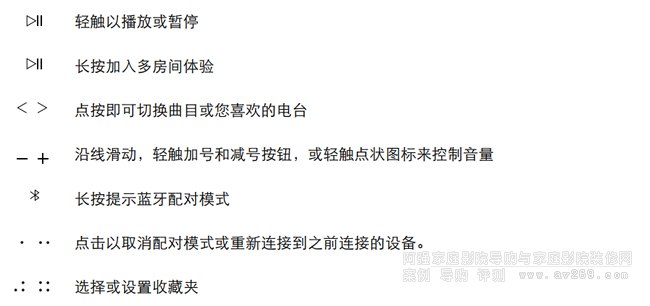

管理連接
網絡連接
有兩種方法可以將 Beosound Theatre 連接到網絡。您可以通過可以在 Bang & Olufsen 應用程序中設置的 Wi-Fi 進行無線連接,也可以使用有線 LAN 連接。
接 口
有線和無線連接是增強和支持 Beosound Theatre 體驗的外部附加裝置。您將會在以下連接中查找以下連接: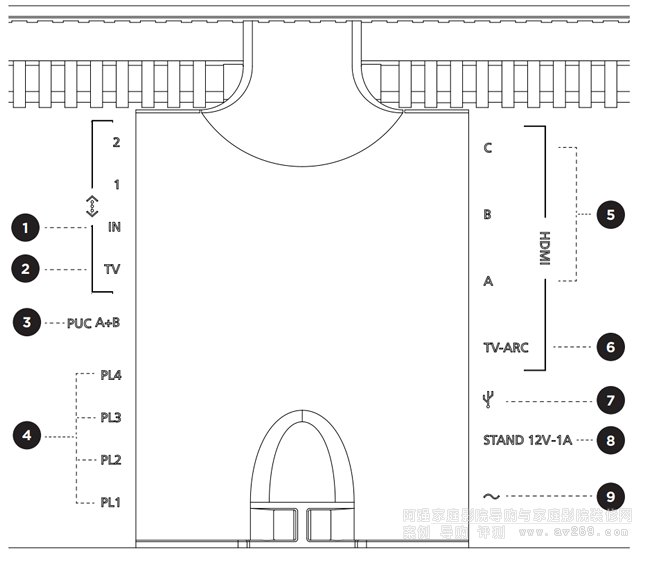 1. LAN(網絡連接):連接以太網電纜(來自您的路由器)以連接 Internet。或者,您可以連接到您的 Wi-Fi。
1. LAN(網絡連接):連接以太網電纜(來自您的路由器)以連接 Internet。或者,您可以連接到您的 Wi-Fi。
2. 電視(僅限 LG 屏幕):使用 LAN 線纜將 LG 屏幕連接到 Beosound Theatre。
3. PUC A+B:用于連接到 HDMI IN 插座的外部產品的紅外控制信號。您可以使用 Bang &Olufsen 遙控器操作非 Bang & Olufsen 產品。HDMI-CEC 也允許支持的設備這樣做。
4. Powerlink (PL1-PL4):用于在環繞聲或立體聲設置中連接外部 Bang & Olufsen 揚聲器。Wireless Powerlink (WPL):該產品最多支持 8 個無線 Powerlink 揚聲器。
5. HDMI IN A-C:高清多媒體界面可以讓您連接許多不同的信號源,如機器頂部的盒子、多媒體播放器、藍牙播放器或 PC。為了獲得最佳聲音和控制,我們建議將外部設備直接連接到 Beosound Theatre。
6.TV ARC:連接您的 Beosound Theatre,讓您的 Beosound Theatre 播放電視聲音。對于某些型號,您可能需要通過在電視設置菜單中的揚聲器或聲音選項來選擇 HDMIARC聲音輸出。
7. Line-in:用于第三方音頻設備的 USB-C 連接,需要一個無源 USB-C 轉線路輸入適配器(可從 Bang & Olufsen 經銷商處購買)。
8. 支架:用于連接機動支架或墻托架。
9.主電源。
受支持的信號源
信號源是您可以通過 Beosound Theatre 播放媒體的外部無線平臺,包括 Bang &Olufsen Radio、Spotify 和 Deezer 等音源。您還可以使用 DLNA、Airplay、GoogleCast 和藍牙進行流式傳輸。
L G 電視信號源
設置 LG 屏幕后,您的 Beosound Theatre 將可以訪問 LG 設置隨附的應用程序。您可以在Bang & Olufsen 應用程序中為所有信號源指定行為和配置,包括聆聽位置、聲音模式和默認音量。
可以使用 Beoremote One 中的列表功能直接選擇信號源。您也可以將正在進行的 LG 信號源設置為 “收藏夾”。
聆聽位置
創建您首選的聆聽姿勢,這樣聲音就適合您所在的位置
什么是聆聽位置?
聆聽位置是一系列參數,這些參數被配置為最適合您在聽音樂或看電影等音頻時在房間中最喜歡的位置。其中包括正在播放的揚聲器以及他們各自分配的揚聲器角色。此外,這還包括從每個揚聲器到聆聽位置的距離和電平差異以及高級房間校正濾波器。所有這些都是為了確保您正在播放的內容符合藝術家的預期。
選擇支架方向,選擇要包含的揚聲器并運行我們的 RoomSense 技術(以前稱為房間補償)來分析您的房間并優化聲音和設置。之后可以將聽力位置分配給音源,并自動啟動,以適應您的日常生活。

設置您的第一個聆聽位置
在組裝 Beosound Theatre 之后,在繼續探索其功能之前,請務必使用隨附的外接麥克風設置您的第一個聆聽位置。
在首次設置時,應用程序將提示您創建一個聆聽位置。如果跳過這一步,您可以隨時回到應用程序,從 Beosound Theatre 控制屏幕上選擇聆聽位置。
新增一個的聆聽位置
您可以隨時訪問支持頁面上組裝指南中的步驟 6 來添加更多聆聽位置。
編輯聆聽位置
您可以隨時返回應用程序以編輯您的聆聽位置。校準會將聆聽位置保存為環繞聲體驗,但可以在保存后進行編輯。通過添加額外的 Bang & Olufsen 揚聲器創造更好的體驗。
添加外部揚聲器
雖然您的 Beosound Theatre 能夠自行打造身臨其境的影院級音頻體驗,但您還可以通過添加揚聲器進一步享受環繞聲并放大聲學體驗。
將外部揚聲器連接到 Beosound Theatre 有多種方法:
1. 使用有線 Powerlink (PL) 通過 Beosound Theatre 背面連接井中的 PL1-PL4 連接將外部 Bang& Olufsen 揚聲器物理連接起來。
2. 使用 Wireless Powerlink (WPL) 以無線方式連接您的 Bang & Olufsen 揚聲器*。請參閱揚聲器的用戶指南,了解其連接方式。
然后,您可以使用 Bang & Olufsen 應用程序選擇您想要連接的揚聲器類型并將其添加到您的Beosound Theatre。一些支持 Wireless Powerlink 的 Bang & Olufsen 揚聲器將自動出現在應用程序中。按照應用程序中的步驟配置您的設置。
聲音模式
什么是聲音模式?
一種聲音模式是對聲音輸入的低音、高音、平衡和高度的特定組合。您可以創建或編輯聲音模式,以根據自己的喜好調整 Beosound Theatre。
創建、編輯和選擇聲音模式
廣泛的控件允許您根據個人喜好調整聲音輸出或優化當前的聆聽體驗。您可以在 Bang &Olufsen 應用程序的 Beosound Theatre 控制屏幕上選擇和自定義聲音模式。
您可以將個人調整的設置保存為聲音模式,以便再次輕松訪問,或使用專為 BeosoundTheatre 設計的預定義設置:
• 電影:專為觀看電影而設計,此模式利用 Beosound Theatre 的全環繞功能打造身臨其境的體驗。
• 電視:專為一般的電視收聽設計,在這種情況下,語音清晰度是首選(例如在觀看新聞時)。
• 音樂:專為聆聽您最喜愛的音樂而設計,具有身臨其境的音效。
• 游戲:專為您的 Beosound Theatre 與游戲機一起使用而設計。
• 夜間:只聽聲音,不打擾他人。

Beosonic
由我們的聲學團隊開發的高級數字聲音算法使您可以通過簡單地移動圓圈來探索不同的音頻空間。
 高級聲音模式控制
高級聲音模式控制
Bang & Olufsen 應用程序具有許多詳細的聲音控制,從音調到空間再到動態控制。
音調控制
• 頻率傾斜可被視為單一參數中的低音和高音控制組合。當頻率傾斜設為較低的值時,音頻信號的低頻內容增加,高頻內容水平降低。
• 聲音增強通過單個滑塊同時影響低頻和高頻波段。增加“頻譜增強”可在提升低音和高音頻段的同時降低中音波段。降低聲音增強會降低低音和高音音量,但會提高中頻音量。
• 語音增強提高了對話的清晰度,使語音和聲音更容易理解。當設置為最低值時,對音頻信號沒有影響。
空間控制
• 左/右平衡將輸入信號重新定向到揚聲器設置中的不同輸出通道。例如,將平衡一直調整到左側會將信號引導到您設置中的揚聲器,該揚聲器在左側具有揚聲器作用。
• 音量控制器后退/前移將輸入信號重新定向到揚聲器設置中的不同輸出通道。例如,將音量控制器的背面/正面一直調整到前面,會將信號定向到設置中在前面具有揚聲器角色的揚聲器。
• 環繞聲決定了正面聲場和環繞聲信息之間的平衡。
• 該設置確定帶有“高度”揚聲器功能的配置中針對所有揚聲器的輸送級別。這對系統中的其他揚聲器沒有影響。如果高度控制設置為最小值,則不會向“高度”揚聲器發送任何信號。
• 舞臺寬度調整聲場中前方圖像的感知寬度。在最小設置下,圖像將顯示為折疊到中心。在最大設置下,圖像可以顯示與具有左前和右前揚聲器角色的揚聲器一樣寬,具體取決于它們在混音中的位置。
• 環繞感允許您使用“環繞聲”或“后置”揚聲器功能設置揚聲器的首選感知寬度或空間感。設置為最低值時,環繞聲信息將跌至中后位置。
動態控制
• 壓縮會減少音頻信號的動態范圍。當電視廣告的聲級高于它們中斷的節目時,或者當電影在最安靜和最響亮的時刻之間的聲級差異很大時,這尤其有用。增加壓縮層會減少響亮和靜默之間的波峰。
• 低音管理允許打開內容并將其重新路由到不同級別的所有揚聲器,具體取決于個體功能。這不僅能確保您體驗到整個系統最大的低音能力,而且由于揚聲器的空間分布,還能更好地控制試聽室中的共鳴。
什么是收藏夾?
通過設置您的收藏夾收藏來策劃、保存、收集和重新創建您最喜愛的產品體驗。收藏夾是您在Bang & Olufsen 產品上享受體驗的捷徑,可自定義設置氣氛并幫助您在家中輕松開始您喜歡的內容。
開始您想要存儲的體驗后,長按 Beosound Theatre 頂部觸控界面(或連接的遙控器)上的一個收藏按鈕以保存收藏。
您可以在 Bang& Olufsen 應用程序中進一步對收藏夾進行個性化設置,您還可以在其中保存聆聽位置、音量和聲音模式等內容設置收藏夾后,您可以通過短按 Beosound Theatre 頂部、遙控器上的相應收藏夾按鈕或在應用程序中選擇來開始收聽它們。
將信號源保存至收藏夾
使用您的任何首選信號源設置您的收藏夾,例如:
• Deezer;
• Bang& Olufsen 廣播電臺;
• Spotify Connect;
• TV 應用程序(當設置為 LG 屏幕時);
• Live TV 頻道(使用 LG 屏幕設置時);
• HDMI。
您還可以將視頻源(例如您最喜歡的電視劇)保存至收藏夾。
添加氛圍
當通過長按產品或連接的遙控器保存最喜歡的體驗時,正在進行的體驗中的所有可能元素(音量除外)都會被保存,以便盡可能地將其復制。稍后可以通過編輯與收藏夾一起保存的以下氛圍元素,在 Bang & Olufsen 應用程序的收藏夾中編輯或移除這些元素:
• 聲音模式;
• 聆聽位置;
• 支架(僅適用于電動支架)。
不需要將可以保存為收藏夾的每一個“氛圍”(Atmosphere) 元素都保存并定義在收藏夾中。
例如,可以在不包含聲音模式的情況下保存 Spotify 播放列表。
如果使用任何 Atmosphere 元素定義收藏夾,這些元素將覆蓋為該特定源保存為默認配置的相同元素。
設置待機
您也可以將其中一個收藏夾設置為待機選項。如果設置并按下一次,此按鈕將使您的Beosound Theatre 進入待機狀態。如果長時間按下,它會將系統中的所有產品切換到待機狀態。
使用和控制摘要
概覽:控件和功能
在以下的位置可以訪問不同的功能和控件。根據您手頭的控制方法,我們建議盡可能多地研究表中列出的控制方法。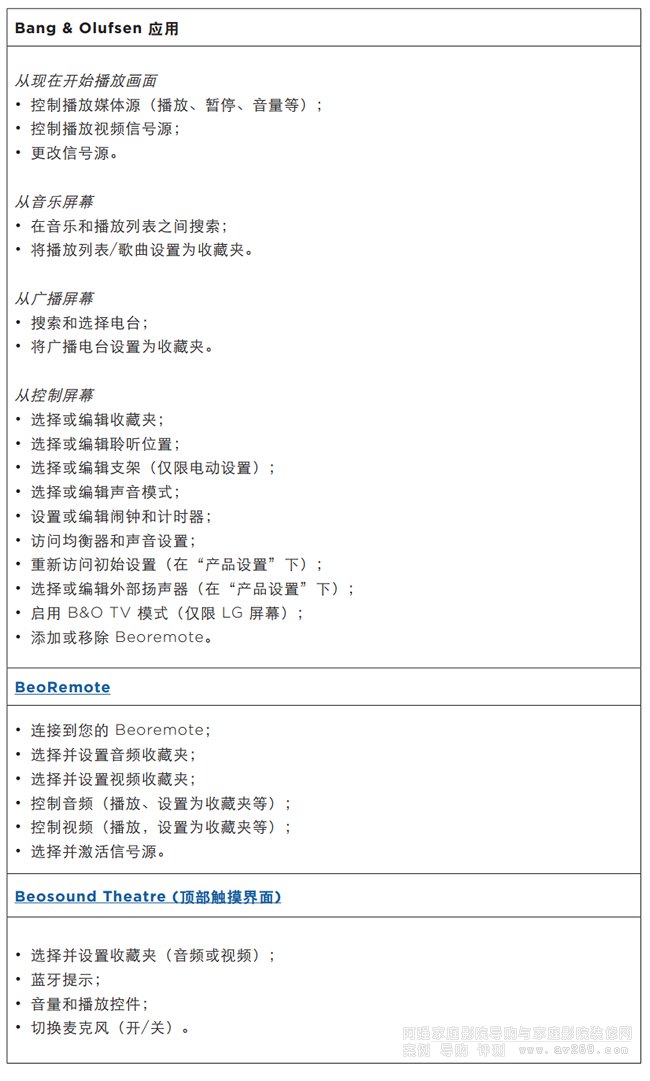 杜比全景聲 (DOLBY ATMOS)
杜比全景聲 (DOLBY ATMOS)
您的 Beosound Theatre 提供的杜比全景全景聲 (Dolby Atmos) 平板電腦能夠提供更多身臨其境般的音樂體驗。使用基于對象的音頻和模擬環繞環繞和頂部的揚聲器。因此,它不僅直接向您配置中的揚聲器播放兩個或多個聲道,而且對整個聲場的部分區域進行了自定義的渲染,確保您能通過自己的揚聲器系統獲得足以媲美戲劇混音的絕佳音效體驗。
重現置頂音效的功能是使 Atmos® 音效如此逼真的關鍵要素。環繞聲虛擬器處理進入的多聲道信號的環繞聲和高度聲道,打造出一種包圍式的虛擬環繞聲效果,有效彌補 BeosoundTheatre 的外形因素。當那些聲道(如 2 聲道立體聲)不存在時,這些額外的聲道會由處理的混合部分合成。這通過音頻處理來完成。具體來說,它可以模擬聲音如何從全環繞聲系統到達您的耳膜。
通過外部 Bang & Olufsen 揚聲器的連接,您可以創造更完整的 Atmos® 體驗。

軟件升級
只要您的 Beosound Theatre 連接到您的應用程序和互聯網,它就會自動安裝更新和新功能。您可以在應用程序中禁用此功能。如果禁用自動更新,應用程序會提醒您是否有新的可用軟件版本。
燈指示器
Beosound Theatre 使用頂部的播放/暫停圖標和前面的指示燈作為狀態指示。
頂部播放/暫停圖標
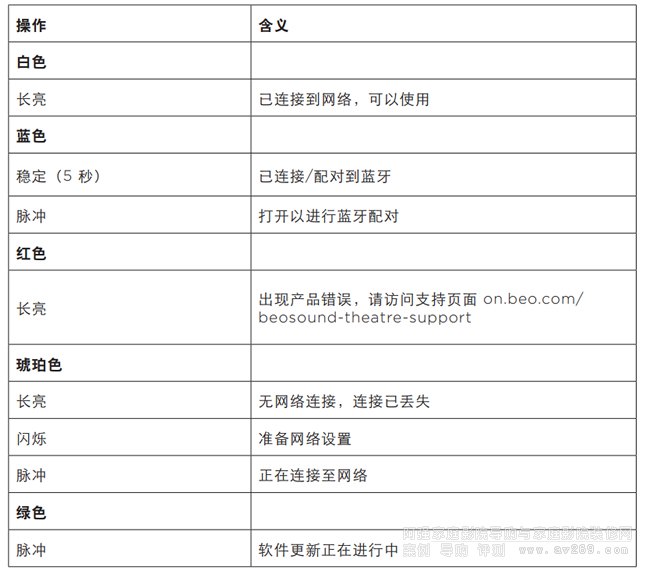 前燈指示器
前燈指示器
前燈指示器反映“播放/暫停”(Play/Pause) 圖標的行為。當“播放/暫停”(Play/Pause) 圖標顯示白色以外的顏色時,前燈指示器也會顯示相同的顏色。前燈指示燈還用作產品開/關狀態指示燈。Beosound Theatre 打開或關閉時會閃爍一次,播放聲音時會變白。
外圍設備控制器 (PUC) 設 置
外圍單元控制器 (PUC) 是一種用于使用紅外 (IR) 發射器的產品的電纜。PUC 電纜使Beosound Theatre 可以充當需要的產品的紅外遙控器,例如電視盒。使用 PUC 電纜連接到Beosound Theatre 的產品仍然可以使用第三方遙控器進行操作。
按照應用程序中的說明設置您的 Bang& Olufsen 遙控器、PUC 和外部設備。使用 PUC 電纜,您的 Beosound Theatre 最多可以控制 2 個外部設備。
PUC 電纜可從 Bang & Olufsen 經銷商處購買。
恢復出廠設置
您可以通過同時按住下一個和上一個按鈕 8 秒鐘來恢復出廠設置。您可以在頂部控制面板上找到。您的 Beosound Theatre 將開始重置過程,大約一分鐘后,它將再次準備好進行首次設置。




















